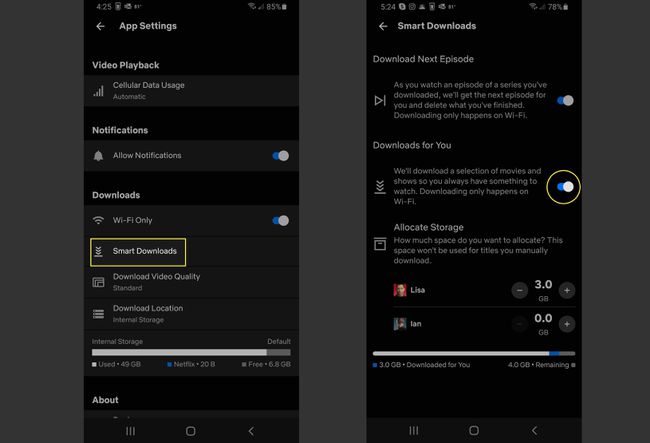Cum să descărcați seriale și filme Netflix
Ce să știi
- Pentru a găsi emisiuni de descărcat pe mobil, accesați Descărcări > Găsiți ceva de descărcat.
- Pe Windows, accesați meniu de hamburger > Descărcările mele > Găsiți ceva de descărcat.
- Pentru a începe o descărcare pe mobil, atingeți Descarca lângă un spectacol.
Acest articol explică cum să descărcați emisiuni și filme în aplicația Netflix. Informații suplimentare acoperă cum să ștergeți descărcări, să gestionați setările de descărcare, să utilizați Descărcări inteligente și să activați și să dezactivați Descărcările pentru dvs.
Funcția de descărcare Netflix este disponibilă numai în Microsoft Store pentru Windows 10 și 8 și în aplicațiile mobile oficiale pentru Android și iOS.
Cum să găsiți emisiuni Netflix de descărcat
Dacă tocmai ați instalat sau actualizat aplicația Netflix pentru Windows, Android sau iOS, ar trebui să vedeți un mesaj inițial care vă spune să căutați sageata in jos simbol pentru a descărca titluri, astfel încât să le puteți viziona oriunde fără a fi nevoie să găsiți o conexiune Wi-Fi sau să utilizați date.
În meniul principal din partea de jos a ecranului, atingeți Descărcări, apoi atingeți Găsiți ceva de descărcat pentru a vedea toate emisiunile TV și filmele care funcționează cu această funcție, astfel încât să le puteți viziona în timp ce sunteți în deplasare.
Pentru mobil, în meniul principal din partea de jos a ecranului, atingeți Descărcări (sau în Windows, selectați meniu de hamburger în colțul din stânga sus).
-
Atingeți Găsiți ceva de descărcat pentru a vedea toate emisiunile TV și filmele care funcționează cu această funcție, astfel încât să le puteți viziona în timp ce sunteți în deplasare. (Pentru Windows, selectați Descărcările mele > Găsiți ceva de descărcat.)
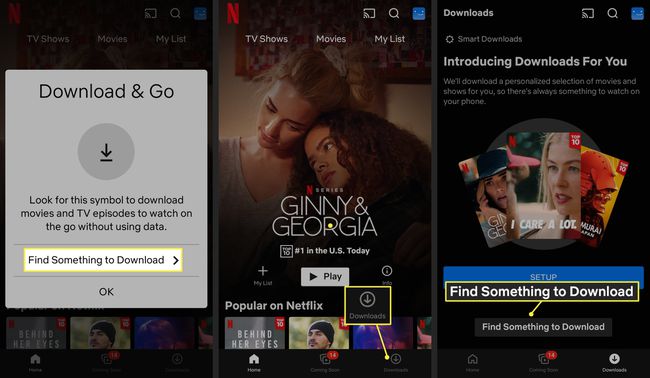
Nu toate titlurile Netflix sunt disponibile pentru descărcare din cauza restricțiilor de licențiere.
Cum să începeți o descărcare pe Netflix
Când atingeți pentru a vedea detaliile unei anumite emisiuni TV sau film, puteți identifica butonul de descărcare fie în dreapta unui episod TV, fie sub butonul Redare pentru un film. După ce vă stabiliți un titlu de descărcat, atingeți sageata in jos și urmăriți pictograma devine albastră, deoarece vă arată progresul descărcării.
Puteți începe să vizionați un film sau o emisiune care este descărcată doar parțial. Acest lucru este util dacă vă aflați într-o zonă cu Wi-Fi slab și vă pierdeți conexiunea la internet. Odată ce ați recăpătat o conexiune puternică, puteți alege să reluați descărcarea și vizionarea videoclipului.
Pentru a începe o descărcare, procedați în felul următor:
Găsiți un film sau o emisiune TV pe care doriți să o descărcați.
Selectați Descarca.
-
Selectați Descărcări pentru a găsi și reda descărcarea recentă (Pentru Windows, selectați Descărcările mele.).
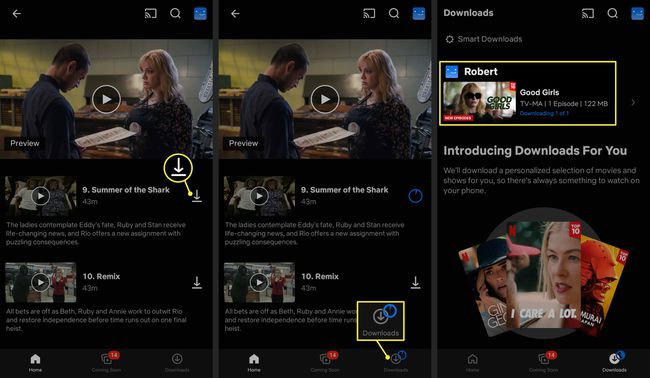
Cum să ștergeți descărcări Netflix
Pentru a elimina o singură descărcare, procedați în felul următor:
Pentru a elimina o emisiune sau un film de pe dispozitiv, atingeți Descărcări. (Pentru Windows, selectați meniu de hamburger și alegeți Descărcările mele.)
-
Apasă pe bifează marcajul în dreapta titlului, apoi atingeți Șterge descărcarea. (Pentru Windows, selectați titlul, apoi selectați Descărcat > Șterge descărcarea.)

Pentru a șterge toate descărcările Netflix, procedați în felul următor:
Atingeți-vă pictograma profilului în colțul din dreapta sus. (Pentru Windows, selectați meniu cu trei puncte.)
-
Atingeți Setările aplicației > Ștergeți toate descărcările. (Pentru Windows, selectați Setări > Ștergeți toate descărcările.)
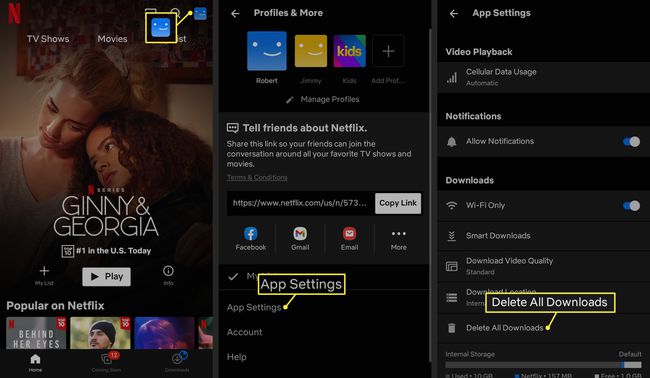
Puteți vedea cât spațiu ocupă fiecare titlu în descărcări.
Cum să gestionezi setările de descărcare Netflix
Pentru a modifica setările de descărcare, atingeți pictograma profilului în colțul din dreapta sus al aplicației Netflix, apoi atingeți Setările aplicației.
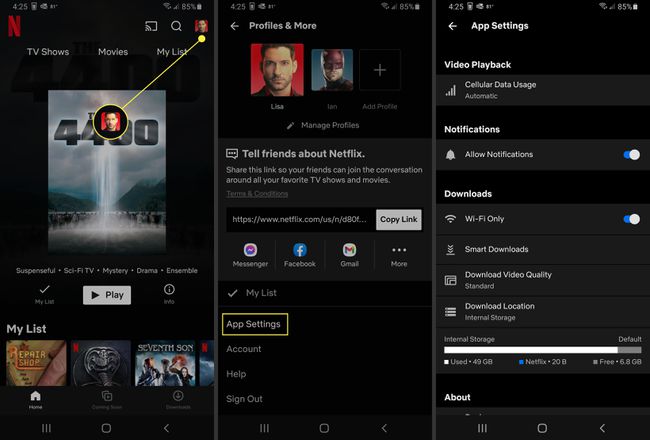
În mod implicit, aplicația are Doar Wi-Fi opțiunea este activată, astfel încât descărcările să aibă loc numai atunci când sunteți conectat la internet wireless pentru a vă ajuta să salvați date, dar puteți dezactiva această opțiune dacă doriți.
Calitatea video este, de asemenea, setată la standard în mod implicit, pentru a vă ajuta să economisiți spațiu de stocare. Totuși, puteți schimba această opțiune la o calitate superioară dacă doriți o experiență de vizionare îmbunătățită și nu aveți limitări de stocare.
Cât durează descărcările Netflix?
Emisiunile și filmele pe care le descărcați pe Netflix rămân pe dispozitiv timp de șapte zile. Multe titluri descărcabile sunt reînnoite pe Netflix și sunt încă disponibile pentru descărcare chiar și după ce expiră din secțiunea de descărcări. Deci, dacă vedeți că titlurile expiră în secțiunea de descărcări înainte de a le viziona, atingeți semn de exclamare lângă titlul expirat pentru a-l descărca din nou.
Descărcări și descărcări inteligente Netflix pentru tine
Dacă aveți descărcări inteligente Netflix activate, Netflix șterge automat episoadele emisiunilor pe care le-ați vizionat, apoi descarcă următorul episod. Cu funcția Descărcări pentru tine activată, aplicația descarcă automat emisiunile și filmele care ți-ar putea plăcea, pe baza istoricului de vizionare și a preferințelor de profil.
Pentru a gestiona aceste funcții, accesați Descărcările Netflix și atingeți Descărcări inteligente, apoi utilizați comutatoarele de comutare pentru a le porni sau dezactiva.
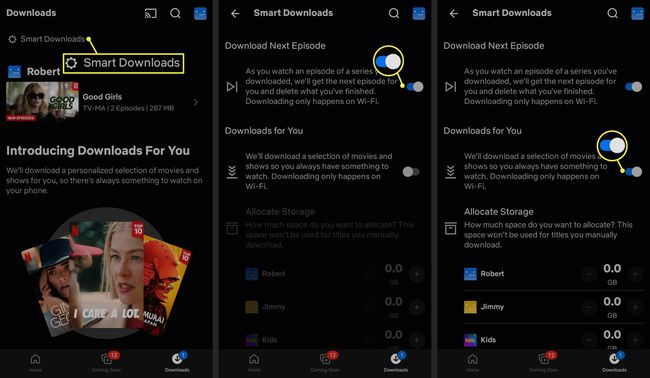
Activați Descărcări pentru dvs
Netflix are o nouă funcție numită Descărcări pentru tine și în prezent este disponibilă numai pentru Android. Această funcție descarcă automat recomandări de filme și emisiuni TV pe baza istoricului de vizionare. Cu toate acestea, trebuie să vă înscrieți pentru această funcție. Iată cum:
Dacă nu vedeți solicitarea de a Înființat când vă conectați pentru prima dată, selectați Descărcări.
Ajustați cât spațiu de stocare să utilizați atingând butonul la care se adauga (+) sau minus (-) semn.
-
Atingeți Aprinde.
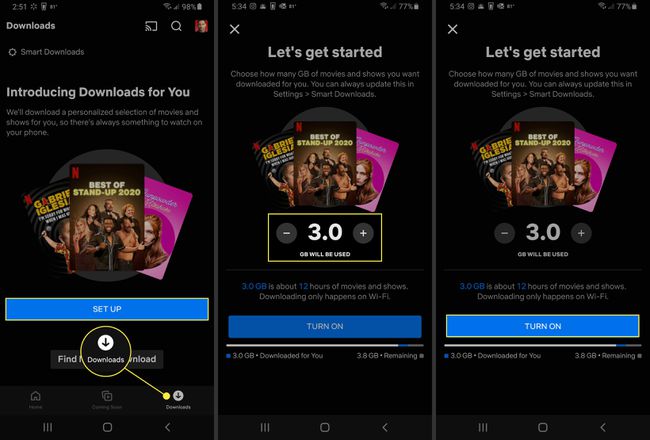
Dezactivează Descărcările pentru tine
Dacă decideți că nu doriți să utilizați funcția Descărcări pentru dvs., iată cum să o dezactivați:
Atingeți fotografia de profil din colțul din dreapta sus.
-
Atingeți Setările aplicației.
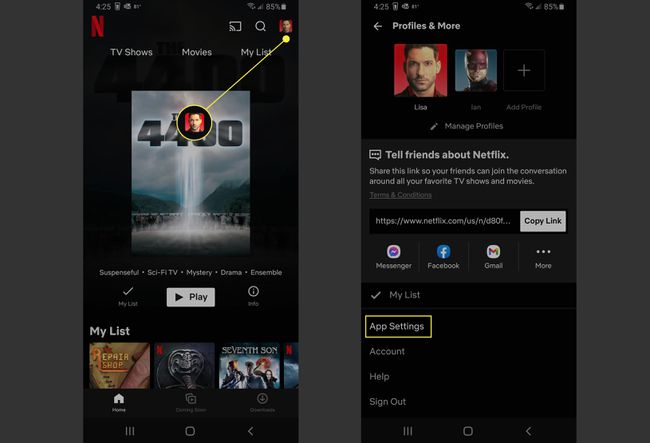
Atingeți Descărcări inteligente.
-
Dezactivați Descărcări pentru tine.